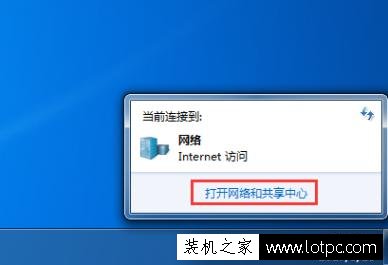如何在Win10开始菜单添加文档、网络、下载等项目【图文教程】
最近,有不少windows10系统用户反映自己为了方便操作,因此想要在开始菜单上添加一些自己经常会用到的项目,如文档、网络、下载等,这该如何操作呢?接下来,小编就向大家分享在Win10开始菜单添加文档、网络、下载等项目的具体方法。
具体方法:
1、在win10系统桌面空白处点击右键,然后选择“个性化”;
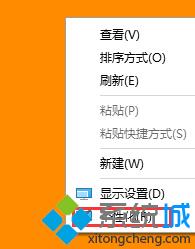
2、在个性化设置界面,选择“开始”,并点击右侧的“选择哪些文件夹显示在开始屏幕上”;
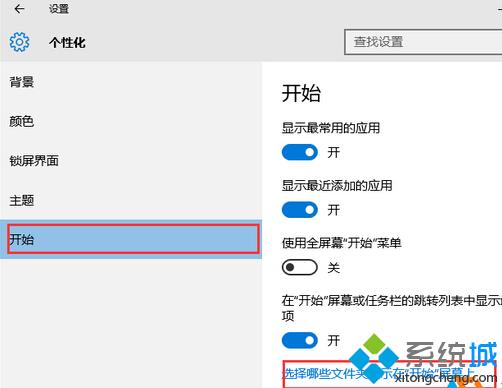
3、进入之后我们可以看到很项目,我们将开关打开即可。
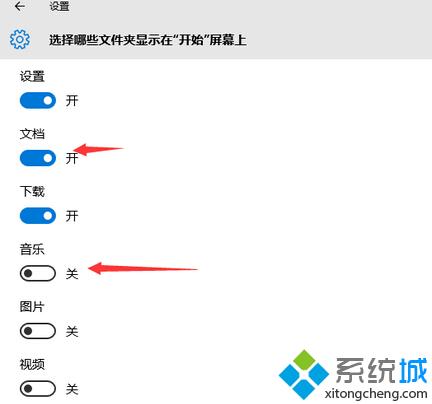
以上就是在Win10开始菜单添加文档、网络、下载等项目的具体方法介绍了。在win10开始菜单添加一些自己常用的项目,不仅能够大大节省我们的时间,还能让我们的操作变得更加简单。感兴趣的用户,不妨按照小编的方法操作看看吧!
相关推荐:
Win10系统下如何将程序快捷方式添加到桌面上?【图文教程】
相关教程:win8如何添加开始菜单我告诉你msdn版权声明:以上内容作者已申请原创保护,未经允许不得转载,侵权必究!授权事宜、对本内容有异议或投诉,敬请联系网站管理员,我们将尽快回复您,谢谢合作!